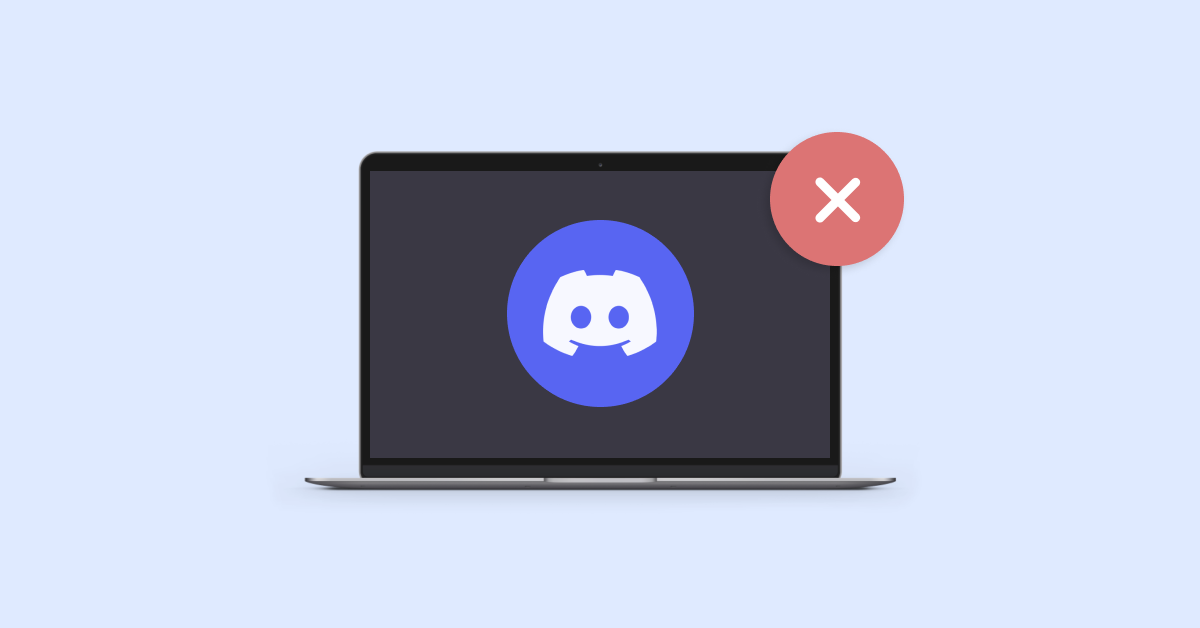Discord, die beliebte Kommunikationsplattform, ist oft so eingestellt, dass sie automatisch startet, wenn Sie Ihren Mac starten. Dieses Standardverhalten stellt sicher, dass Sie immer in Kontakt bleiben und bereit sind, mit Freunden oder Communities zu chatten. Für einige Benutzer kann es jedoch eine Unannehmlichkeit sein und Ressourcen beanspruchen, wenn Discord beim Begin geöffnet ist. Glücklicherweise gibt es Möglichkeiten, diese Autostart-Funktion zu deaktivieren und mehr Kontrolle über den Startvorgang Ihres Mac zu erlangen. In diesem Artikel untersuchen wir Methoden, um zu verhindern, dass Discord beim Begin gestartet wird, sodass Sie Ihr Erlebnis anpassen und die Systemleistung optimieren können.
So verhindern Sie, dass Discord automatisch geöffnet wird
Indem Sie diese Anweisungen befolgen, können Sie verhindern, dass Discord beim Begin automatisch geöffnet wird.
Mit CleanMyMac X verhindern, dass Discord beim Begin geöffnet wird
CleanMyMac X ist ein hervorragendes Device, um dafür zu sorgen, dass Ihr Mac reibungslos und effizient läuft. Eine der vielen Funktionen, die es bietet, ist die Möglichkeit, die Begin- oder Anmeldeelemente Ihres Mac zu verwalten.
Befolgen Sie die folgenden Schritte, um den automatischen Begin von Discord schnell und einfach zu deaktivieren:
- Öffnen Sie CleanMyMac X auf Ihrem Mac
- Klicken Sie auf der linken Seite des Fensters auf Optimierung > Alle Elemente anzeigen
- Aktivieren Sie das Kontrollkästchen neben Anmeldeobjekten
- Überprüfen Sie dann Discord und deaktivieren Sie andere Elemente, die Sie nicht entfernen möchten
- Klicken Sie auf Entfernen.

CleanMyMac X bietet eine Reihe weiterer Optimierungsfunktionen, wie z. B. Systembereinigung, Malware-Entfernung, Leistungsüberwachung und mehr. Wenn Sie alle diese Instruments in einer App haben, können Sie verschiedene Aspekte der Leistung und Wartung Ihres Mac bequem verwalten. Probieren Sie es additionally aus und sehen Sie, welchen großen Unterschied es in der Geschwindigkeit und Funktionalität Ihres Geräts machen kann.
Deaktivieren Sie den automatischen Begin von Discord in den Systemeinstellungen unter macOS Ventura
Sie können den automatischen Begin von Discord auch deaktivieren und die Kontrolle über Ihren Startvorgang wiedererlangen, indem Sie in macOS Ventura zu den Systemeinstellungen gehen. Folgendes müssen Sie tun:
- Gehen Sie zum Apple-Menü in der oberen linken Ecke Ihres Bildschirms und wählen Sie „Systemeinstellungen“.
- Klicken Sie dann auf Allgemein
- Auf der Registerkarte „Allgemein“ finden Sie einen Abschnitt namens „Anmeldeelemente“.
- Suchen Sie Discord in der Liste der Anmeldeelemente und klicken Sie auf die Schaltfläche „-“ darunter, um es zu entfernen.

So verhindern Sie, dass Discord beim Begin unter macOS vor Ventura geöffnet wird
Wenn Sie eine frühere macOS-Model verwenden, befolgen Sie die nachstehenden Anweisungen, um den automatischen Begin von Discord zu deaktivieren:
- Gehen Sie zum Apple-Menü und klicken Sie auf Systemeinstellungen
- Öffnen Sie je nach macOS-Model den Bereich „Benutzer & Gruppen“ oder „Konten“.
- Wählen Sie in der Seitenleiste Ihr Benutzerkonto aus
- Navigieren Sie zur Registerkarte „Anmeldeelemente“.
- Suchen Sie dann Discord in der Liste der Anmeldeelemente und deaktivieren Sie das Kontrollkästchen daneben.

Deaktivieren Sie den automatischen Begin von Discord und optimieren Sie Ihren Mac mit Setapp
Das Verwalten von Startdiensten kann nicht nur den Begin unerwünschter Dienste wie Discord verhindern, sondern auch dafür sorgen, dass Ihr Mac schneller und reibungsloser läuft. In diesem Artikel haben wir Ihnen gezeigt, wie Sie verhindern können, dass Discord beim Begin startet. Glücklicherweise können Sie dies über die Systemeinstellungen tun. Wenn Sie jedoch nicht nur den automatischen Begin von Discord deaktivieren, sondern auch den ganzen Kram von Ihrem Mac entfernen und dessen Geschwindigkeit drastisch erhöhen möchten, probieren Sie CleanMyMac X aus, das Sie von Setapp herunterladen können, einer unglaublichen Plattform mit quick 240 Apps für Ihren Mac. iPhone und iPad. Festplattencrash? Schlechte Netzwerkverbindung? Datenverlust? Setapp-Apps bieten Ihnen sofortige Lösungen für die Probleme der meisten Apple-Geräte.
Das Beste daran ist, dass alle diese Apps im Rahmen einer siebentägigen Testversion von Setapp kostenlos erhältlich sind! Nach Ablauf des Testzeitraums kostet der kontinuierliche und unbegrenzte Zugriff auf den gesamten Setapp-Katalog nur 9,99 $ professional Monat.